详解CODESOFT表单自定义
发布时间:2016-05-30 13: 44: 56
CODESOFT软件支持创建表单数据源。表单允许用户在设计过程中或打印之前(最常见)输入数据。之前给大家介绍过在CODESOFT创建表单的过程,那其实我们还可以对创建的表单自定义一些属性等,以满足实际要求。下面,小编就详细介绍下关于CODESOFT表单自定义。
在CODESOFT 2015中,通过在表单自定义对话框中更改表单的颜色、字体等可以自定义表单的外观。
表单自定义1、访问表单自定义对话框:
选择查看>表单自定义。
或者使用鼠标选择表单,单击右键,然后选择自定义表单。
或者双击表单视图中显示的窗口的背景。
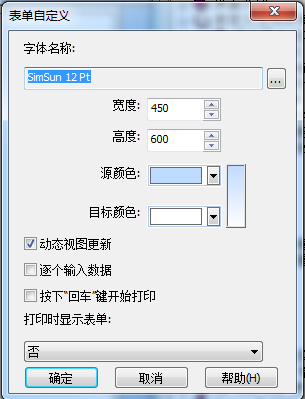
2、表单自定义对话框中自定义表单属性。
字体名称
定义表单中使用的字体。要对其进行更改,请单击“…”按钮。
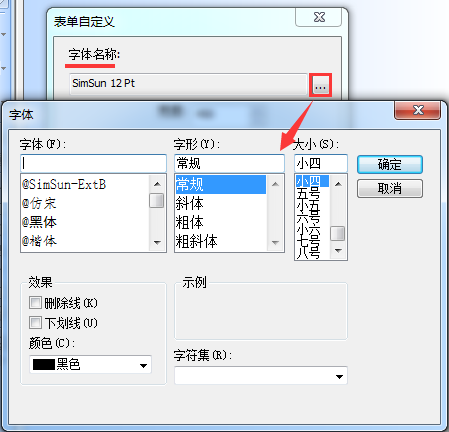
宽度
可用于调节表单对话框的宽度。
高度
可用于调节表单对话框的高度。
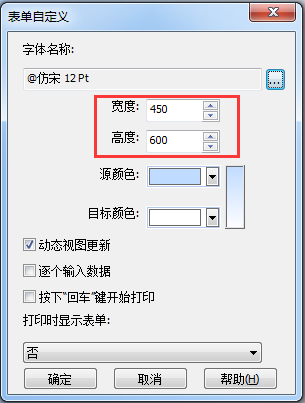
颜色渐变
可用于选择表单对话框的颜色。
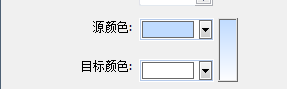
动态视图更新
允许您禁用数据源更新,以免每次表单视图下的数据进行更新时均需执行此操作。禁用此选项后,您可以使用 按钮手动刷新数据源。
逐个输入数据项
可用于逐个输入数据项例如,当您读取条码读取器的输出数据时,该选项非常有用。
打印时显示表单
打印时自动显示表单。提供 3 个选项:
无:不显示表单;
每个标签:以打印的连续顺序在每个标签处显示表单;
每个序列:在每个打印过程开始时显示表单。
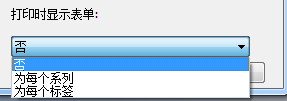
在表单自定义对话框中,您可以根据自己的实际要求来设置上述的表单属性。以上就是关于CODESOFT表单自定义的详细介绍了。
了解更多关于CODESOFT标签设计软件的详细信息及相关使用教程,欢迎前往 CODESOFT中文官网进行查询。
展开阅读全文
︾
 正版行货·质量保证
正版行货·质量保证 便捷支付·闪电发货
便捷支付·闪电发货 售后无忧·服务保障
售后无忧·服务保障
